
모두들 반갑다. 정보저장소다. 점심을 부랴부랴 먹고 회사에 들어와서 잠도 좀 깰 겸 스근하게 포스팅을 하나 하고자 주제를 스리슬쩍 찾아보고 있었다. 요즘 연초라 그런지 너무 정신이 없고 신년회니 뭐니 또 필자를 찾는 곳이 많아 너무나 지치는 하루를 보내고 있다. (필자가 이만큼 인싸력이 강한 사람임을 강하게 어필하는 것이다.)
오늘은 어떤 포스팅을 할까 이리저리 찾아보면서 업무를 하고 있던 중이었다. 필자는 보통 업무 시 외부와 연락을 할 때 당연히 카카오톡을 이용한다. 하지만 요즘은 개인정보에 대해 민감하신 분들이 많아 간혹 오픈채팅을 이용하곤 한다. 근데 이 좋은 기능을 은근히 사람들은 잘 모르는 경향이 있는 거 같다. 필자 주변에만 해도 이 기능을 모르는 사람이 은근히 많았다. 물론 이해는 간다. 굳이 쓸 이유도 없거니와 신경 쓰지 않으면 굳이 찾지도 않는 기능이다. 하지만 막상 한 번 해보면 굉장히 업무적으로, 관계적으로 매우 편하고 걱정 없이 스근하게 톡 할 수 있는 것이 바로 오픈채팅이라고 생각한다.
그래서 오늘은 카카오톡 오픈채팅 하는법 검색하고 들어가는법에 대해 편-안하게 알아보고자 한다. 일단 필자가 이것을 사용하는 이유는 업무 때문이다. 필자는 업무, 업계와 관련된 분들이 모인 단톡방 여러 개에 속해있다. 하지만 보통의 경우라면 카카오톡 단체 카톡방을 만들기 위해서는 개개인의 카카오톡 친구가 되있어야하는 매우 불편한 상황이 발생한다. 하지만 오픈채팅방은 링크만 하나 있으면 누구든지 들어와서 자유롭게 소통이 가능하다. 또한 실명 / 익명 2가지로 활용할 수 있으며, 특히 소개팅을 할 때 자신의 번호나 카톡을 전달하기 부담된다면 가볍게 오픈채팅을 이용해도 괜찮다는 생각이 든다.
그렇다면 이 좋고 편리한 기능을 어떻게 사용하는지 지금부터 카카오톡 오픈채팅 A TO Z를 파헤쳐보겠다. 후비고~!

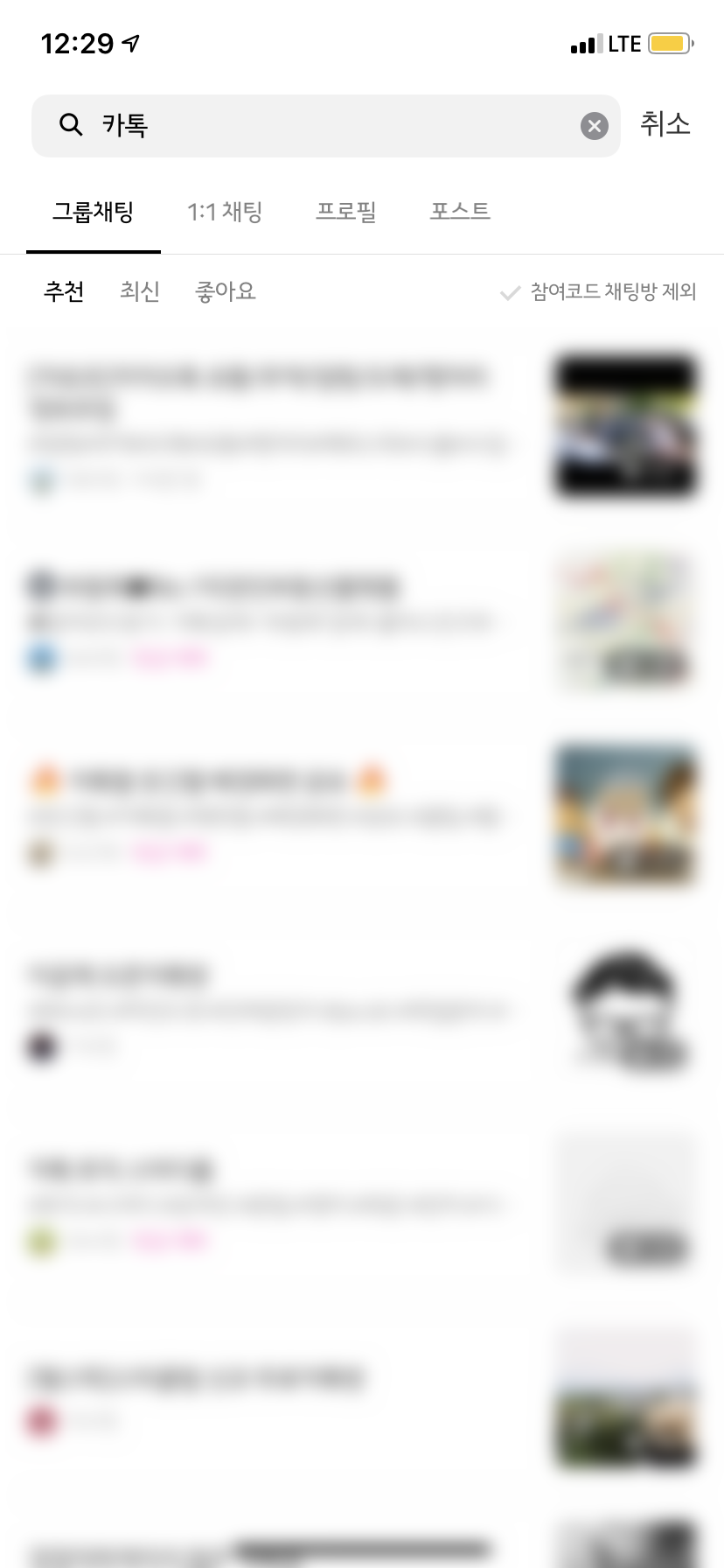
일단 오픈채팅방을 한 번 쓰윽 살펴보자. 필자는 카카오톡 설정에서 일반채팅과 오픈채팅을 구분해놓았다. 오픈채팅을 이용하시는 분들이라면 왼쪽 사진과 같이 나눠서 사용하길 권장한다. 매우 간편하다. 필자는 앞서 말한 대로 업계, 업무와 관련된 사람들이 모인 단톡방에서 여러 정보들을 주고 받기 위해 오픈채팅을 이용한다. 물론 필자는 꽤 여러 개를 들어가 나중에는 잘 확인을 안하는 경우가 발생하지만, 그래도 초기에는 꽤 활발하게 교류하면서 좋은 정보도 얻고, 좋은 관계를 유지하게 된 분들도 계신다.
오른쪽 사진은 보다 더 디테일하게 내가 원하는 채팅방을 찾아서 들어갈 수 있는 검색기능이 있는 것이다. 특정 키워드를 치면 해당 키워드를 설정해놓은 채팅방 목록이 뜬다. 거기서 내가 원하는 방에 들어가 채팅을 하면 되는 구조. 예컨테 필자의 경우 '카톡'이라는 키워드를 검색했을 때 여러 가지 채팅방이 나오는데, 거기서 자신이 원하는 방에 들어가서 교류하면 그만이다.
위와 같은 경우를 보았을 때 카카오톡 오픈채팅 하는법은 굉장히 쉽고 간편하며, 들어가는법도 간단함을 알 수 있다. 그럼 이제부터 내가 오픈채팅을 만드는 방법과 더불어 삭제방법, 그리고 검색방법에 대해 살펴보도록 하겠다.
*참고로 오픈채팅 만드는 것은 PC에서는 할 수 없으니 반드시 모바일 어플을 이용하여 진행하도록 하자.
#1 카카오톡 오픈채팅 생성하는법
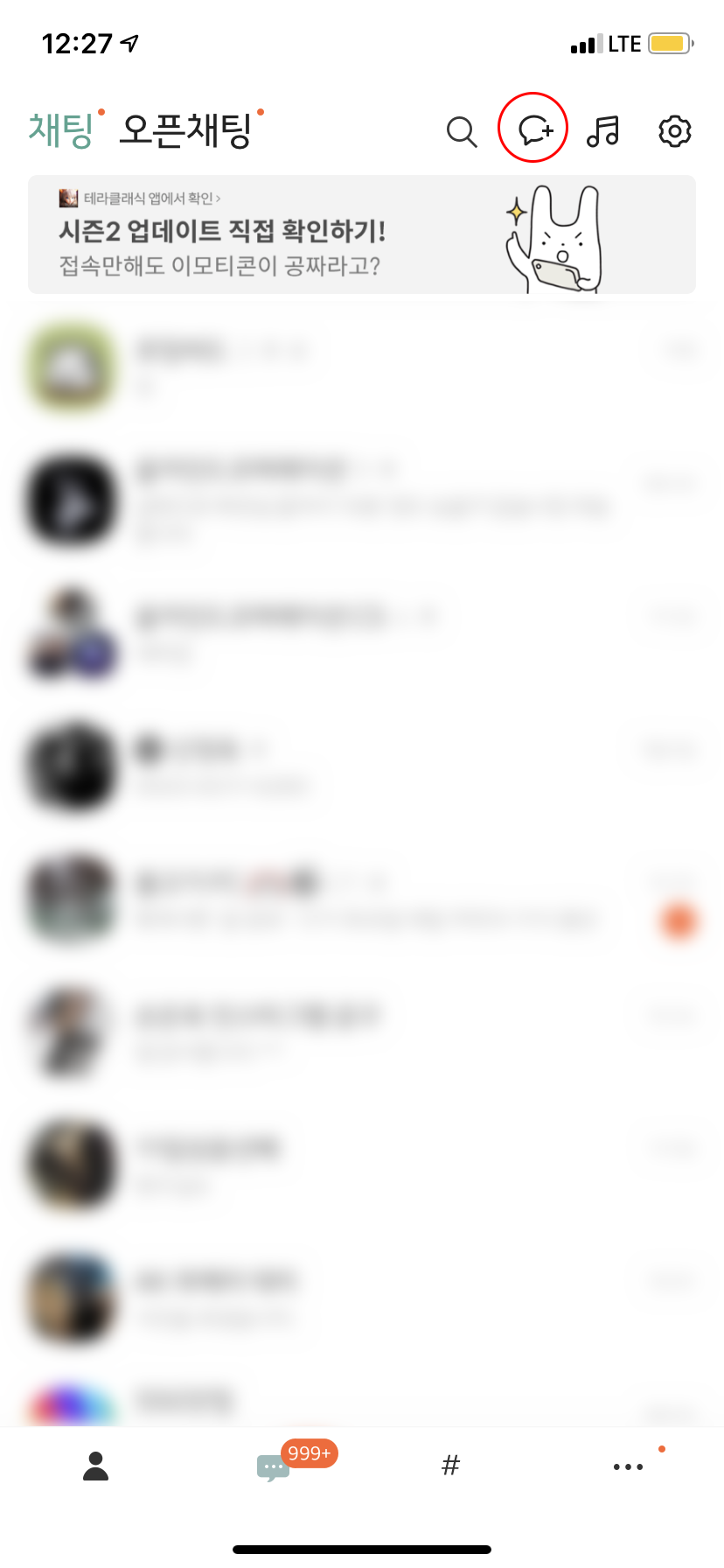
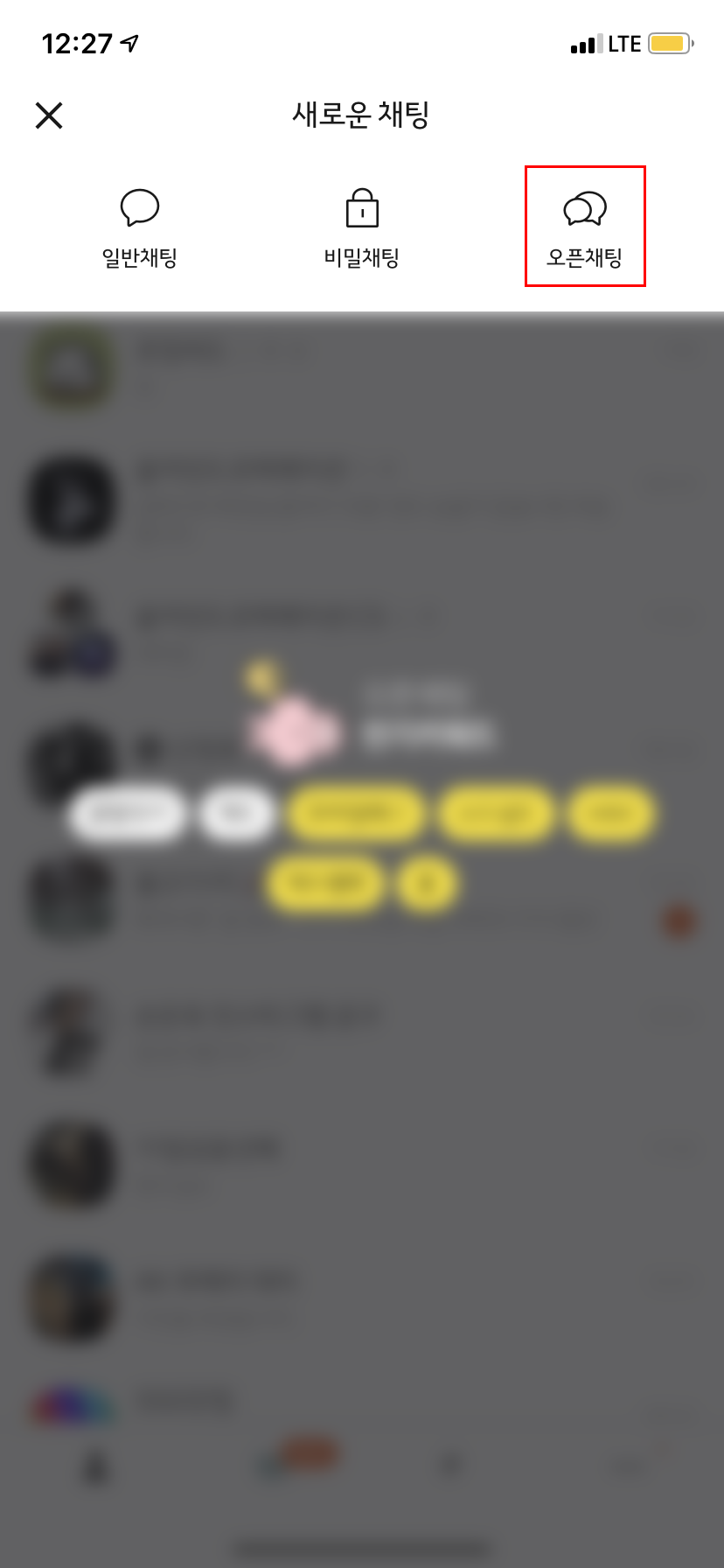
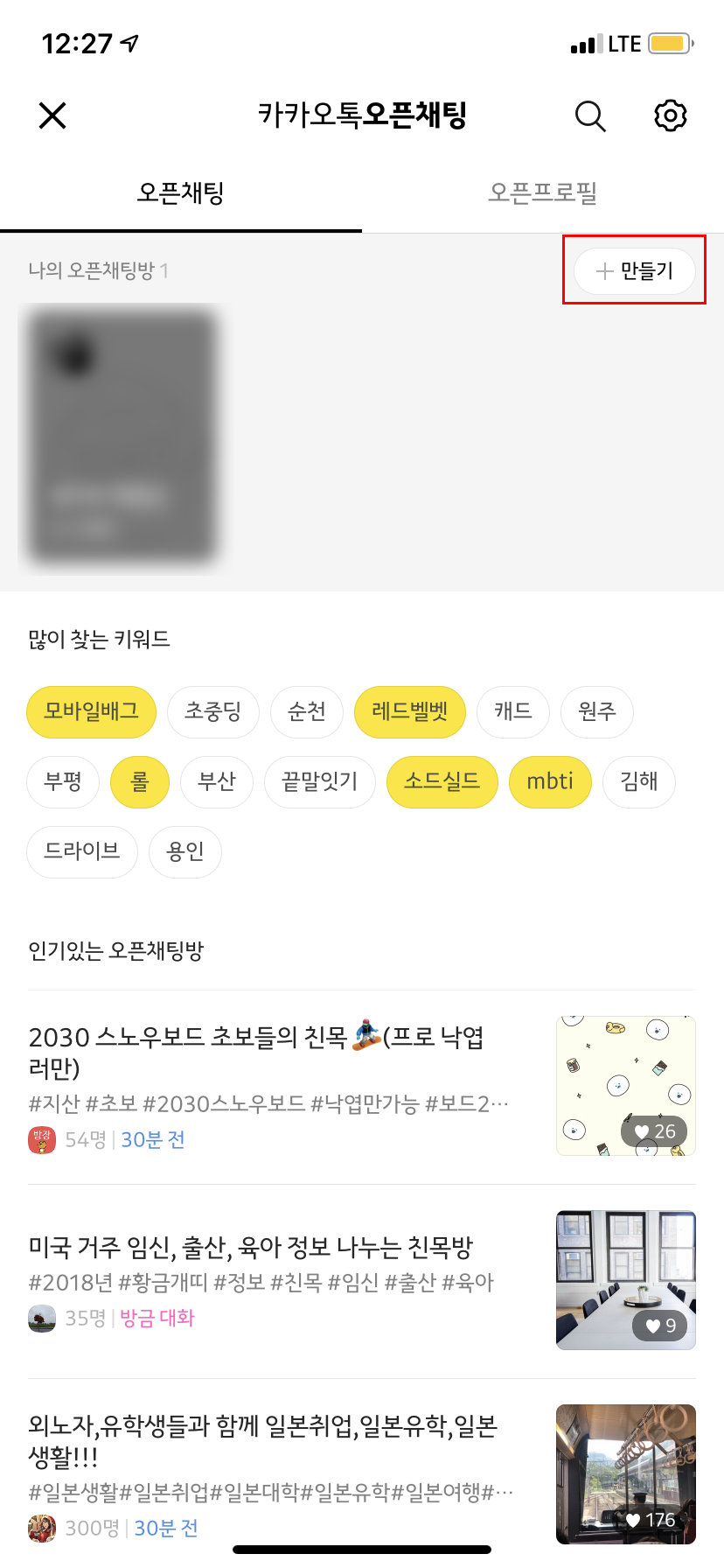
자! 그럼 본격적으로 포스팅을 시작해보도록 하겠다. 먼저 카카오톡 어플을 들어간다. 들어가서 채팅 목록으로 들어간 후 우측 상단에 '말풍선' 아이콘(빨간색 동그라미 참고)을 탭 해보자.
그럼 '일반채팅', '비밀채팅', '오픈채팅' 3가지 항목이 나오는데 당연히 우리는 제일 오른쪽에 위치한 '오픈채팅'을 탭 해준다. 그럼 오픈채팅란으로 넘어가게 된다. 여기서 우리가 직접 오픈채팅방을 만들 수도, 혹은 다른 방을 검색하여 이용할 수도 있다. 일단 먼저 우리가 방을 만들어보는 과정을 거쳐보자. 제일 우측 사진을 참고하여 '+만들기'라는 버튼을 탭 해주도록 하자.
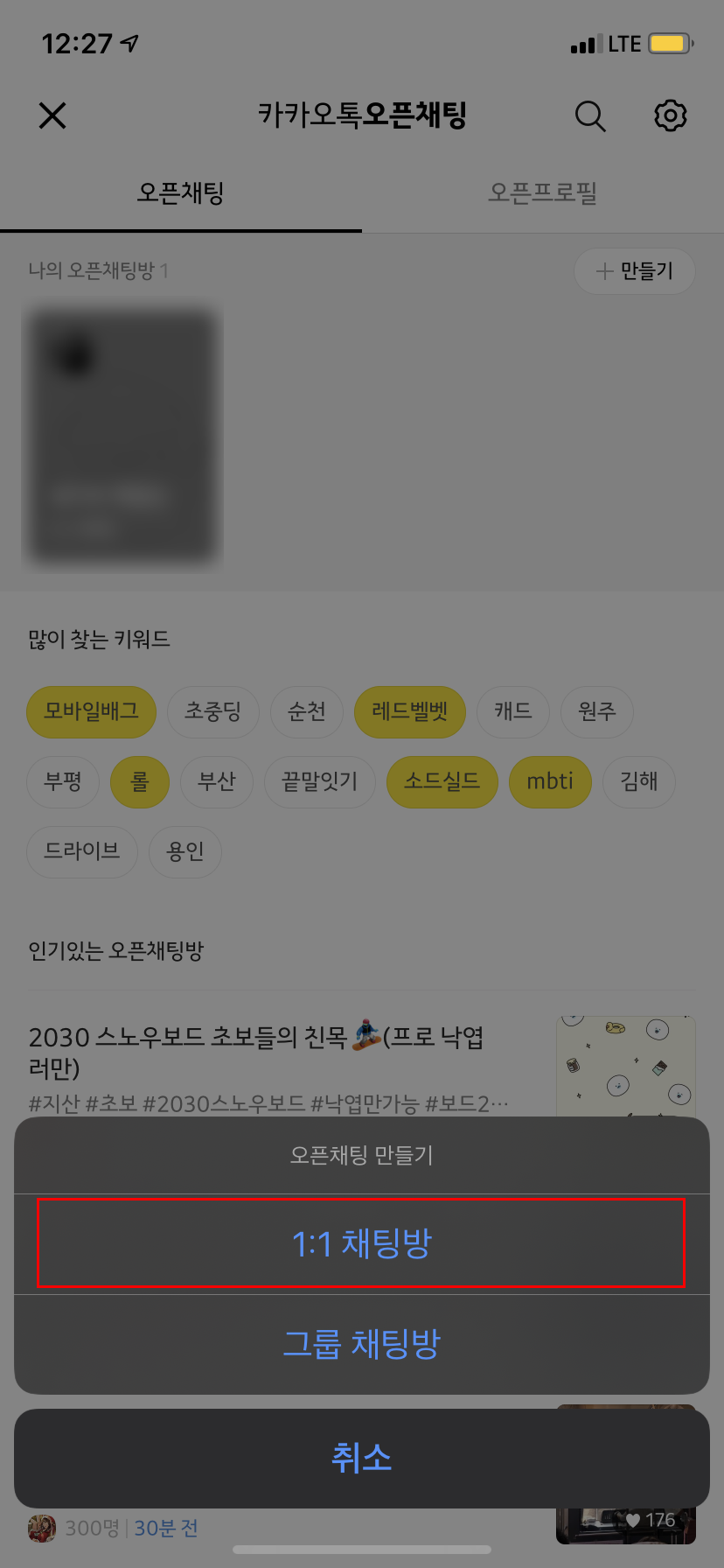
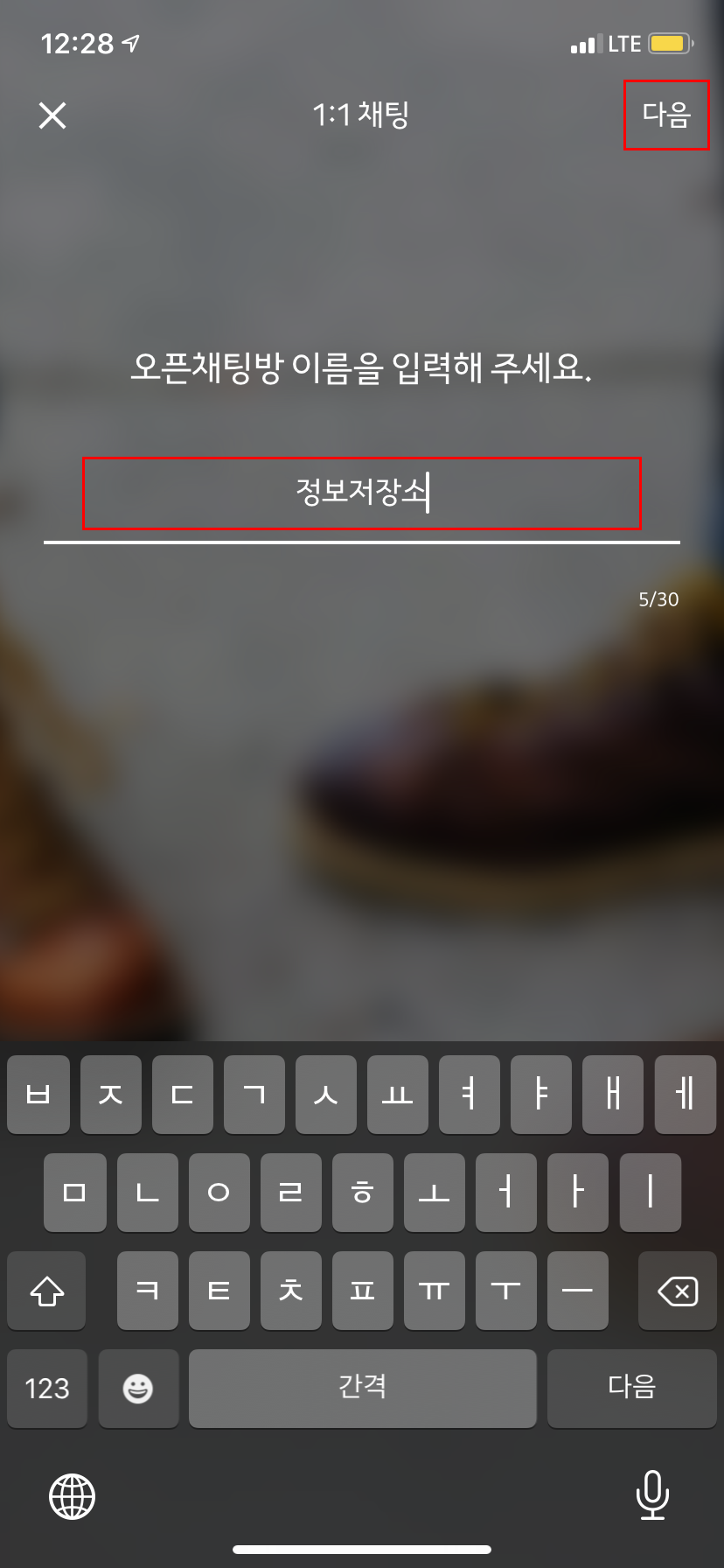
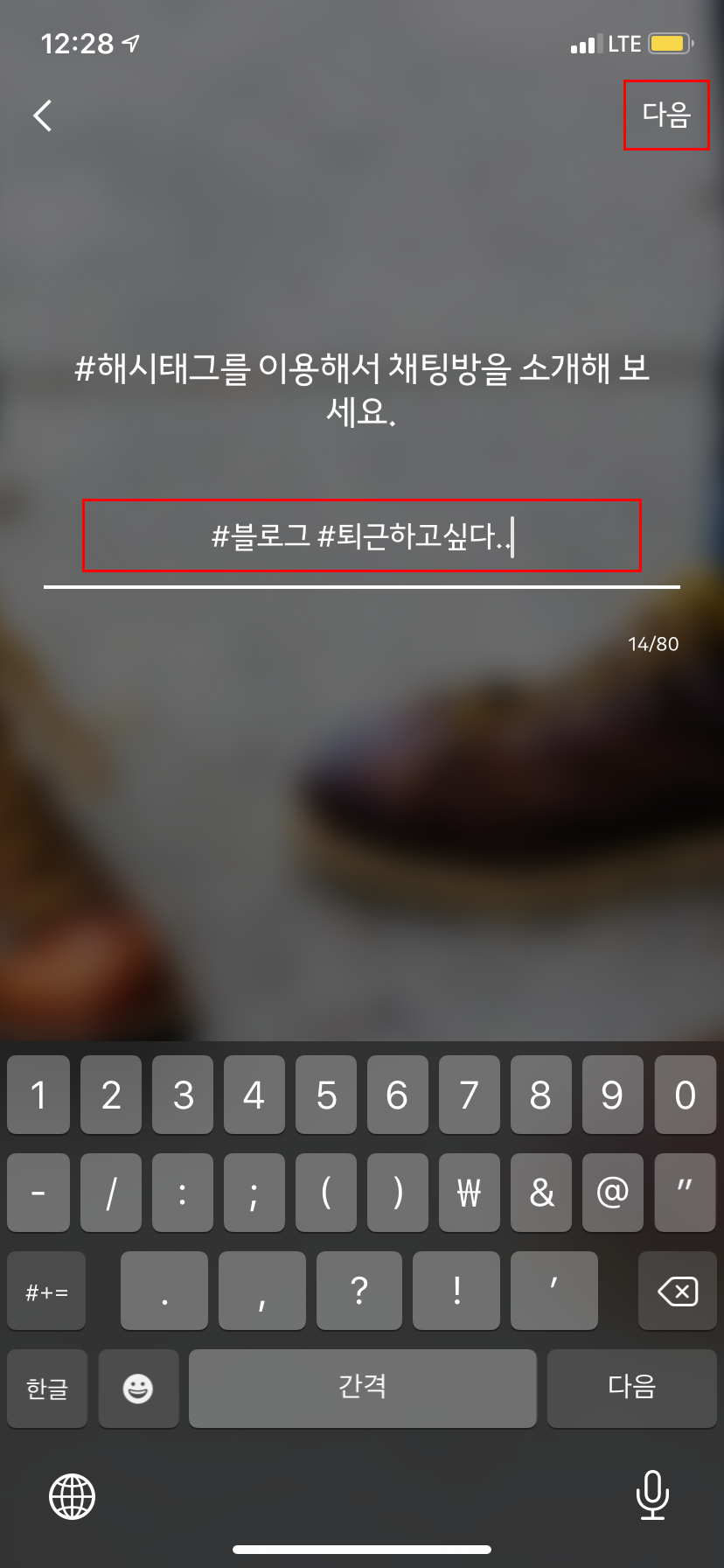
'만들기' 버튼을 탭하면 왼쪽 사진처럼 '1:1 채팅방'과 '그룹 채팅방'의 항목이 나온다. '1:1 채팅방'은 여러 사람이 들어오되 각각의 사람들과 1:1로만 채팅을 할 수 있는 구조며, '그룹 채팅방'은 말 그대로 단체 카톡방이라고 생각하면 된다. 일단 두 가지 만드는 방법은 동일하니 그냥 필자는 첫 번째에 위치한 1:1 채팅방을 탭 해서 진행하겠다. 여러분들은 여러분들이 원하는 콘셉트를 선택하여 따라오면 된다.
그다음 단계로 오픈채팅방의 제목과 해시태그를 입력하라고 나온다. 여기서 이 두 가지를 잘 입력을 해줘야 한다. 이유는 카카오톡 오픈채팅 검색을 하여 들어갈 때 제목과 해시태그에 있는 키워드의 관련도를 참고하여 방 목록이 나오게 된다. 만약 자신이 업계와 관련된, 혹은 여타 다른 목적의 채팅방을 운영하고자 한다면 이 부분을 잘 활용해야 할 것이다.
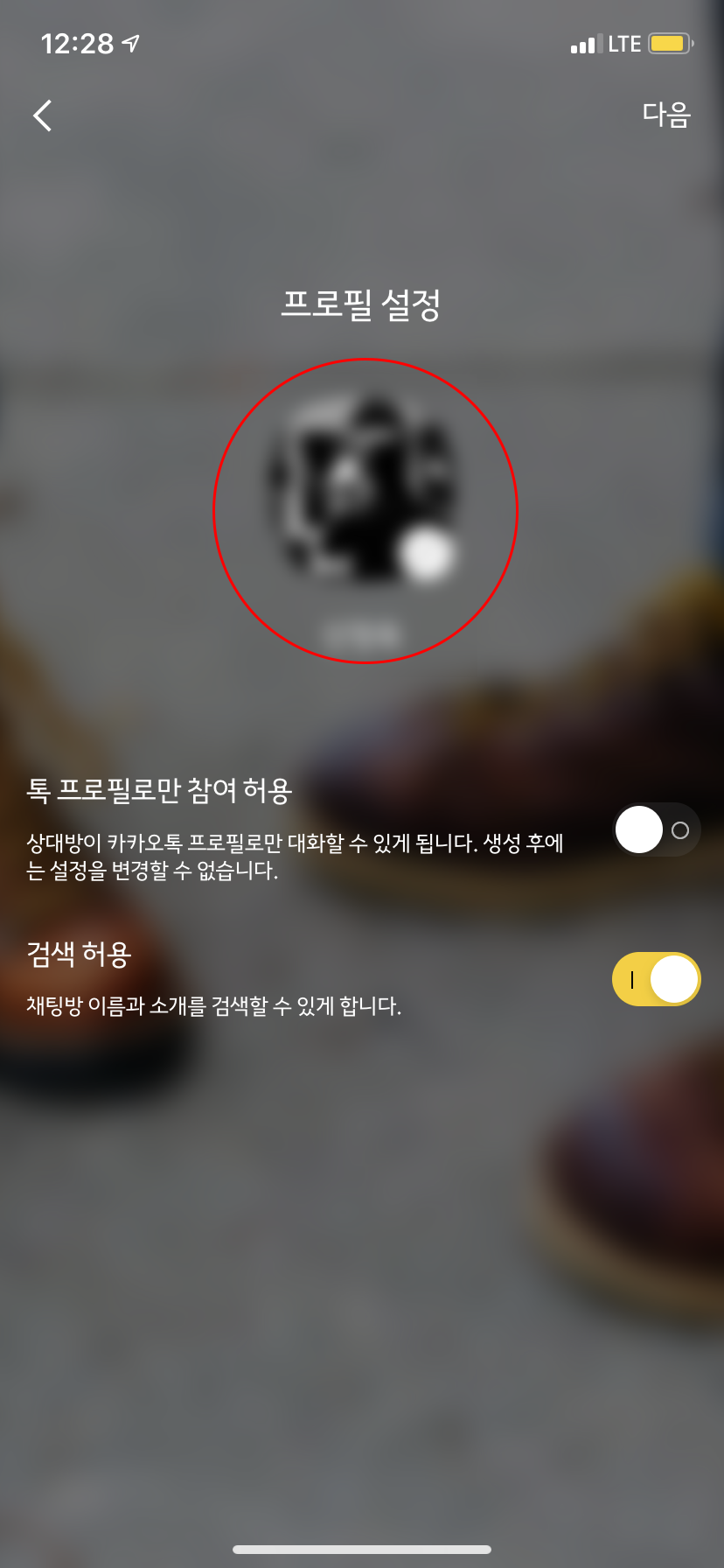
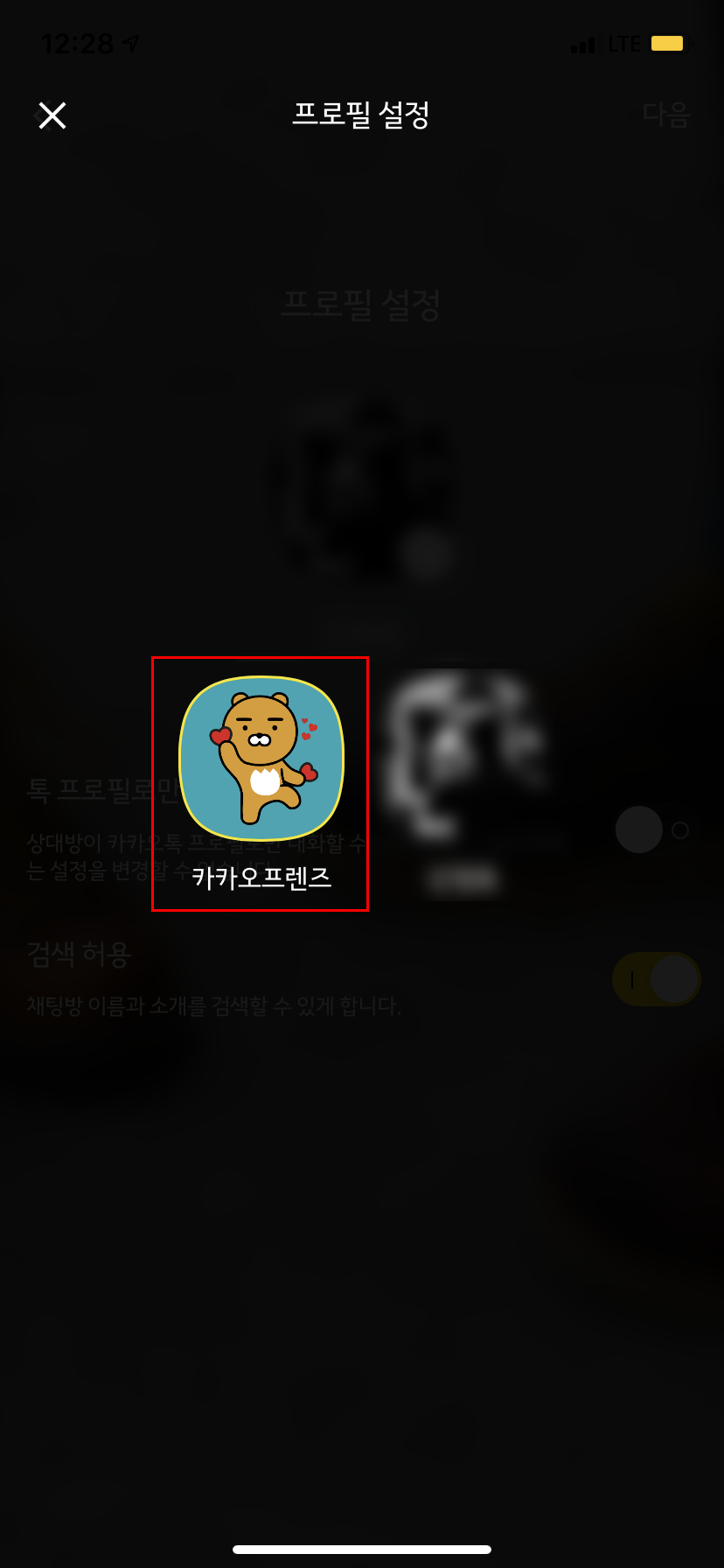
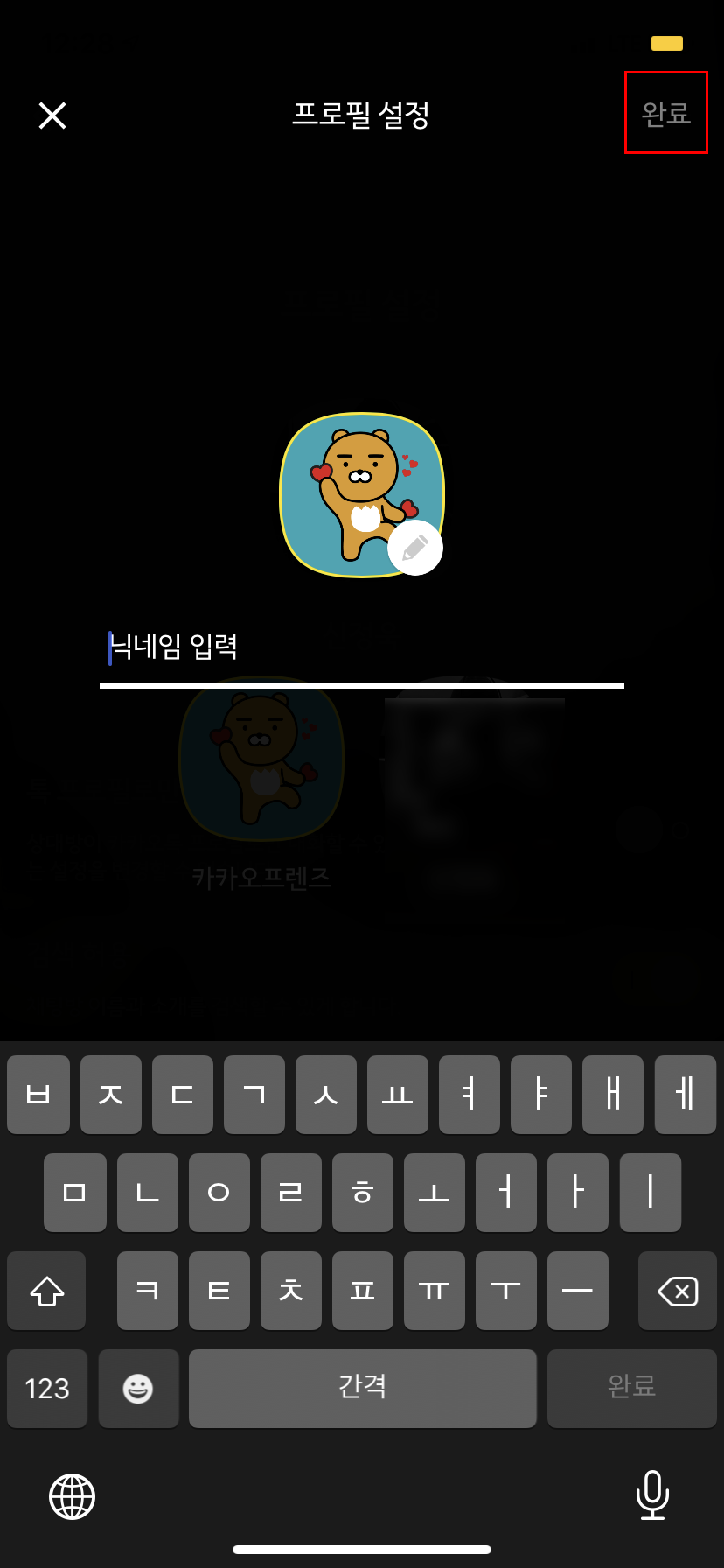
제목과 해시태그 설정이 끝났다면 다음으로는 프로필을 어떻게 할 것인지에 대한 이슈가 나온다. 오픈채팅이라는 구조상 익명성으로 채팅을 하든, 실명으로 채팅을 하든 두가지 방법이 가능하다. 뭐 이 또한 취향껏 설정하면 된다. 다만 오픈채팅 특성상 왠만하면 다 익명으로 돌려서 채팅을 하는 추세인 거 같다.
익명으로 바꾸는 방법은 제일 왼쪽 사진과 같은 화면이 나오면 내 프로필을 탭 해준다. 그럼 '카카오프렌즈'와 '내 프로필'이 등장하는데, 카카오프렌즈가 익명으로 채팅할 수 있게 가상의 프로필을 생성하게 해주는 것이다. 그리고 닉네임을 설정해주면 끝. 참고로 상대방도 익명으로 채팅이 가능하게 할 것인지, 혹은 실명으로 프로필 그대로만 입장이 가능한지는 제일 왼쪽 사진의 첫 번째 메뉴 '톡 프로필로만 참여 허용'으로 설정할 수 있으니 참고하자.

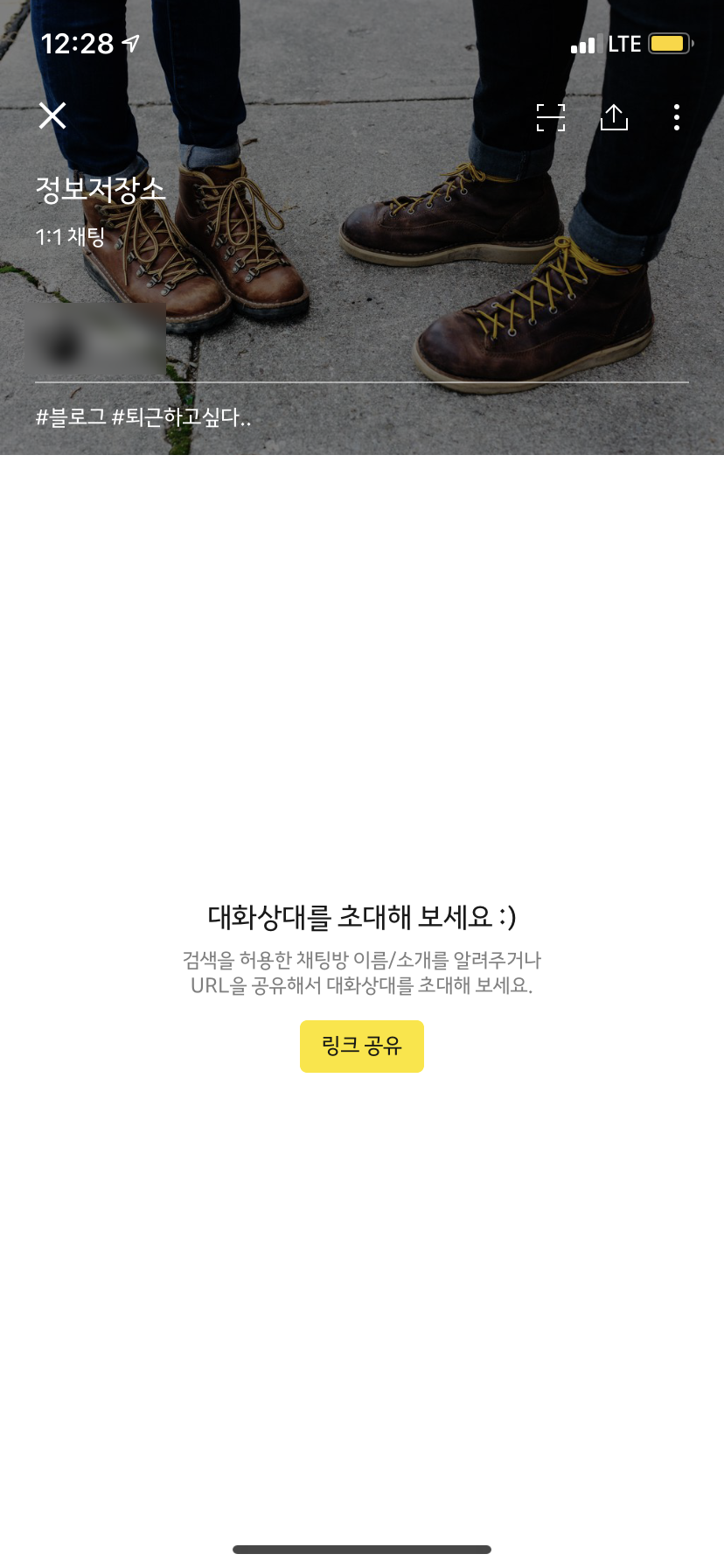
앞선 프로필 관련한 부분과 그다음 단계의 커버 이미지까지 설정이 끝나면 오픈채팅방 개설이 완료된 것이다. 누군가 들어와서 채팅을 하게 된다면 우측 사진에 목록이 나올 것이다. (현재는 방금 막 만들어서 사람이 없는 상태이다.) 이제 이 방을 바탕으로 채팅을 하고 싶다면 주위 사람들에게 채팅방 링크를 뿌려 참여를 유도하거나, 키워드로 검색하여 들어오게 유도를 하기 위하여 제목과 해시태그를 편집하여 참여를 유도할 수 있다. 이렇게 하면 개설은 완료!
#2 카카오톡 오픈채팅 검색해서 들어가는법
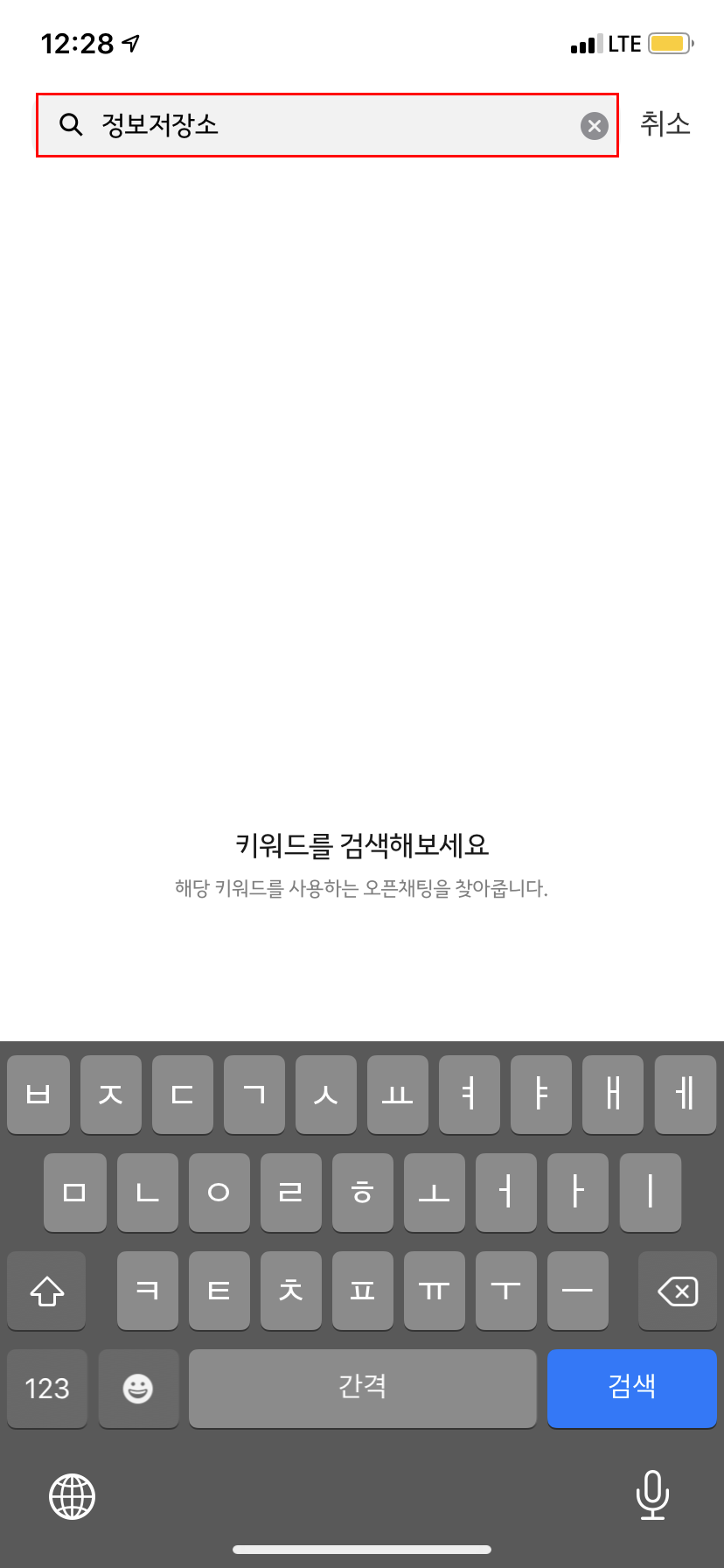
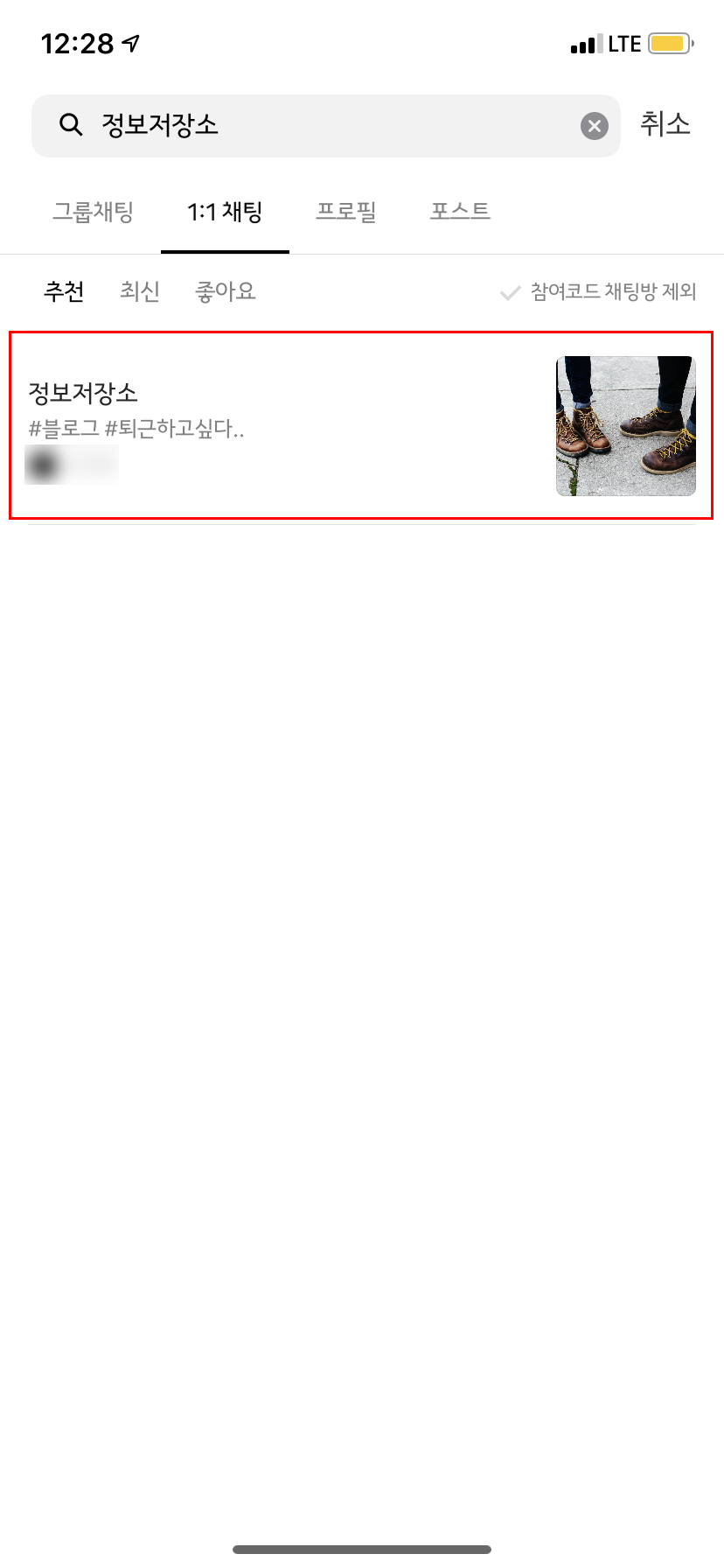
이제 다음 단계로 카카오톡 오픈채팅 검색하여 들어가는법에 대해 살펴보자. 사실 이건 그냥 매우 스근하고 간편하기에 그지없어 설명하기도 애매하지만 이왕 할 거 디테일하게 설명하고자 한다. 일단 아까 처음에 들어갔던 과정 그대로 하여 오픈채팅란에 들어가도록 하자. 아까는 '만들기" 메뉴를 눌러 내 오픈채팅방을 개설했지만, 이번에는 상단에 검색창을 주목하도록 하자.
검색창에 내가 원하는 채팅방의 키워드를 검색해보자. 일단 필자는 여러분들에게 설명을 쉽게 하기 위해 '정보저장소'라고 검색을 했지만, 만약 동네친구와 채팅을 하고 싶다면 '동네친구'와 같은 키워드로 검색하면 그와 관련된 방이 등장할 것이다. 결국 키워드를 어떻게 검색하느냐가 관건이 될 수 있다.
필자는 '정보저장소'라는 키워드를 검색하여 타고 들어갔더니 필자가 생성한 방이 나와있다. 이렇게 제목과 해시태그의 관련도를 참고하여 채팅방 목록이 등장하게 되니 이 점 참고하자.
#3 카카오톡 오픈채팅 강퇴, 삭제하는 법 (Feat. 비밀번호(참여코드) 설정까지)
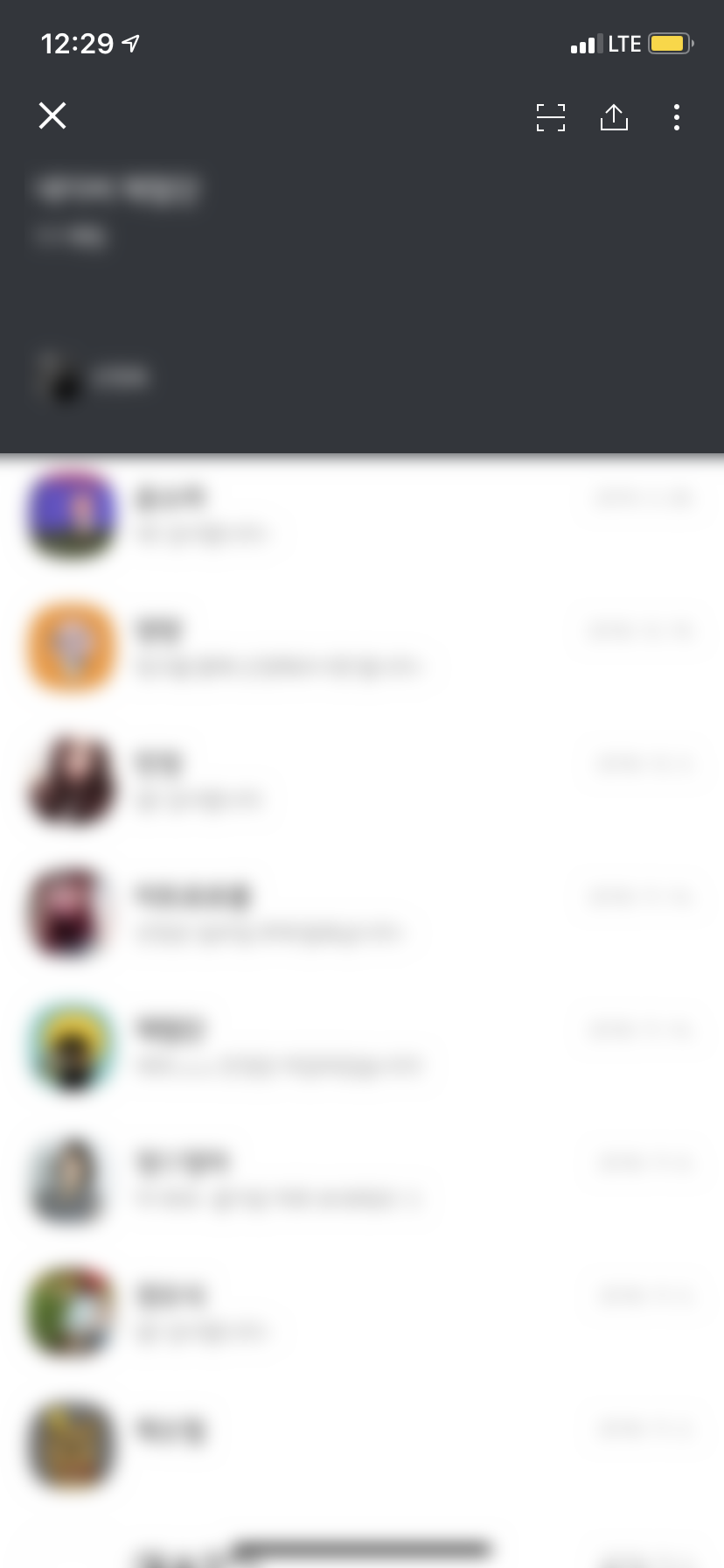
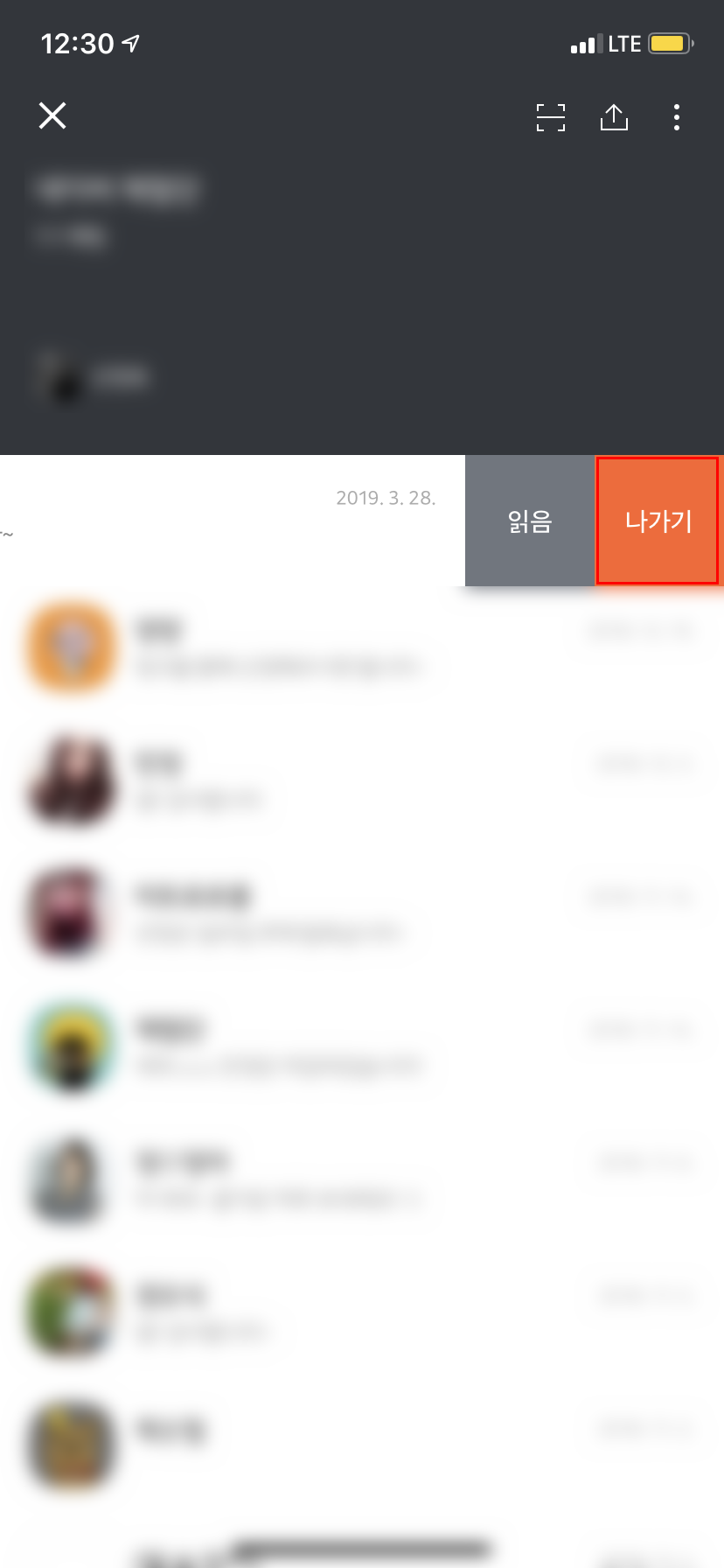
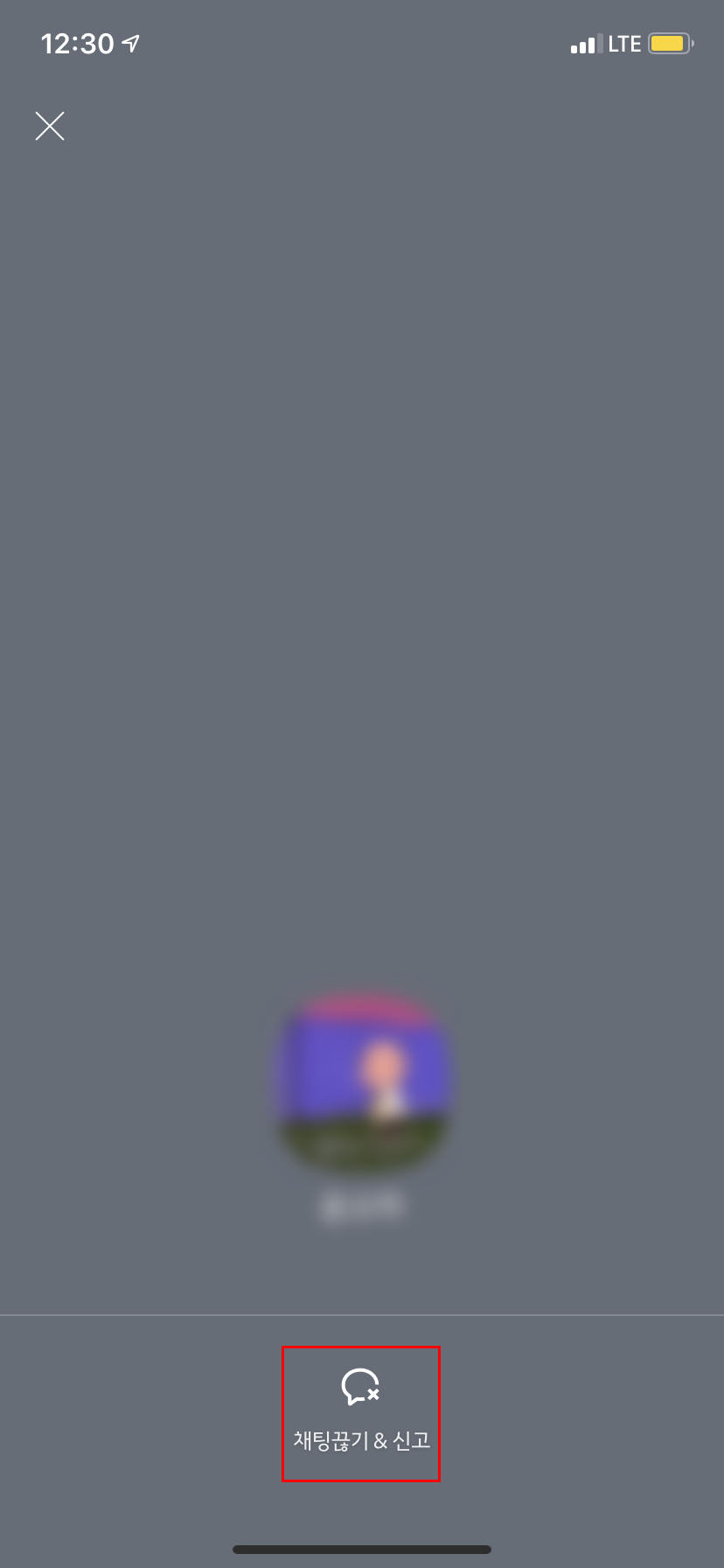
다음 단계로 카카오톡 오픈채팅 강퇴, 삭제하는 방법에 대해 알아보자. 기본적으로 일반 카카오톡은 단톡방이 있다 하더라도 구성원들을 강퇴할 수 있는 기능은 없다. 하지만 오픈카톡방은 개설과 삭제가 자유로우며, 구성원들의 강퇴도 가능하다. 이런 부분 때문에 업무적으로, 친목도모로 카카오톡 오픈채팅을 많이 선호한다고 한다.
일단 필자는 현재 1:1 채팅방 밖에 없기 때문에 이것에 기준해서 설명해보도록 하겠다. 일단 카톡하는 구성원 목록 중 내가 특정 인에 대해 강퇴를 원한다면 방법은 2가지다. 첫 번째는 내가 방을 나가는 것, 두번째는 강퇴하는 것이다. 첫번째 내가 방을 나가고자 하는 건 목록에서 손가락을 이용해 왼쪽으로 밀어주면 '읽음'과 '나가기' 메뉴가 나온다. '나가기' 메뉴를 탭 하면 그 채팅방에서 자연스럽게 나가게 되는 것이다. 그럼 자연스럽게 그 사람과의 채팅도 끝나게 되는 것이다. 두 번째 방법은 '강퇴'인데, 그 사람 프로필을 누르면 '매칭끊기&신고'가 있다. 이것을 탭해주면 그 사람을 강퇴하며, 다시는 그 사람이 내 방에 들어오지 못하게 막을 수 있다.
참고로 그룹 채팅방은 강퇴 기능만 있기 때문에(채팅방을 나가면 그 방은 폭파되기 때문에 없는 기능이라고 생각하면 된다.) 두번째 방법을 사용하여 프로필을 탭 하여 강퇴하기를 하면 된다.
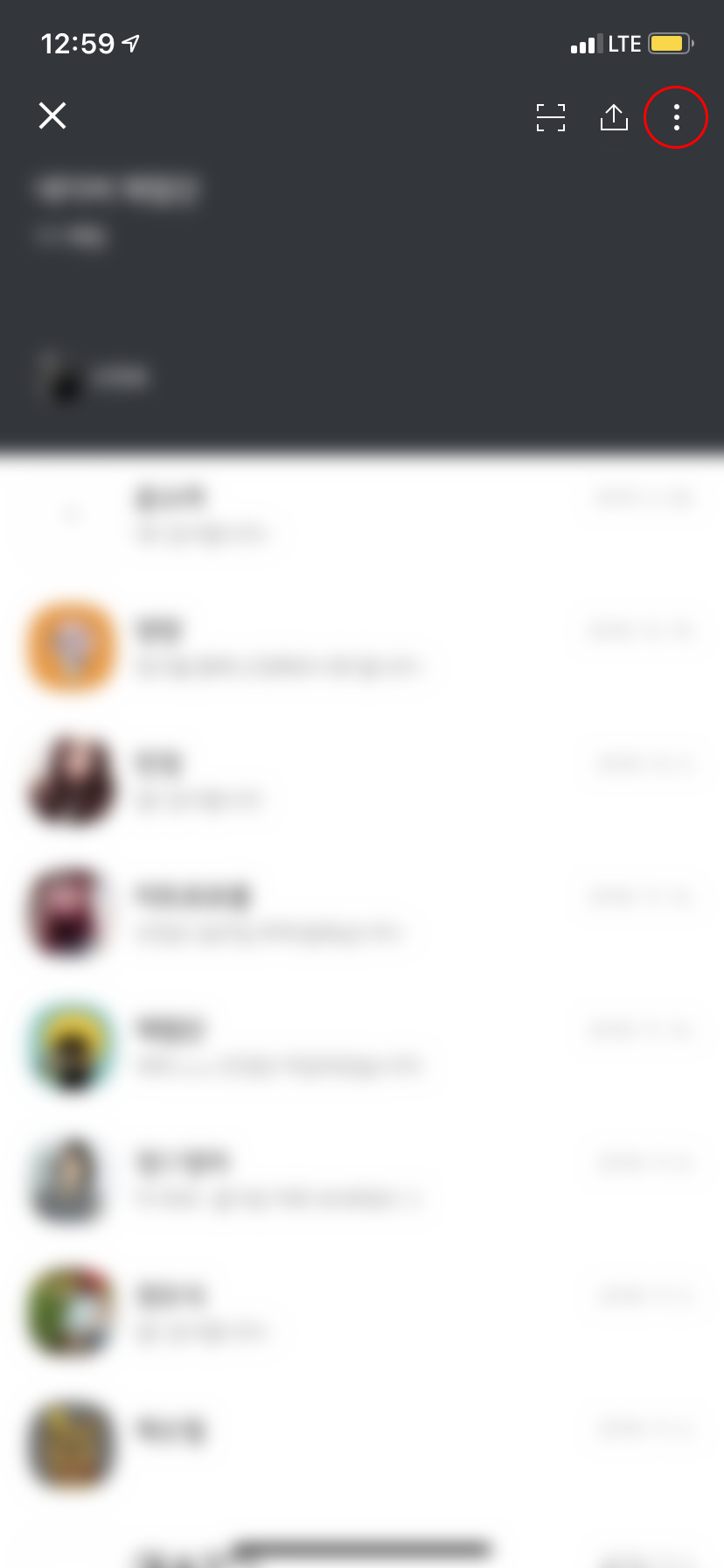
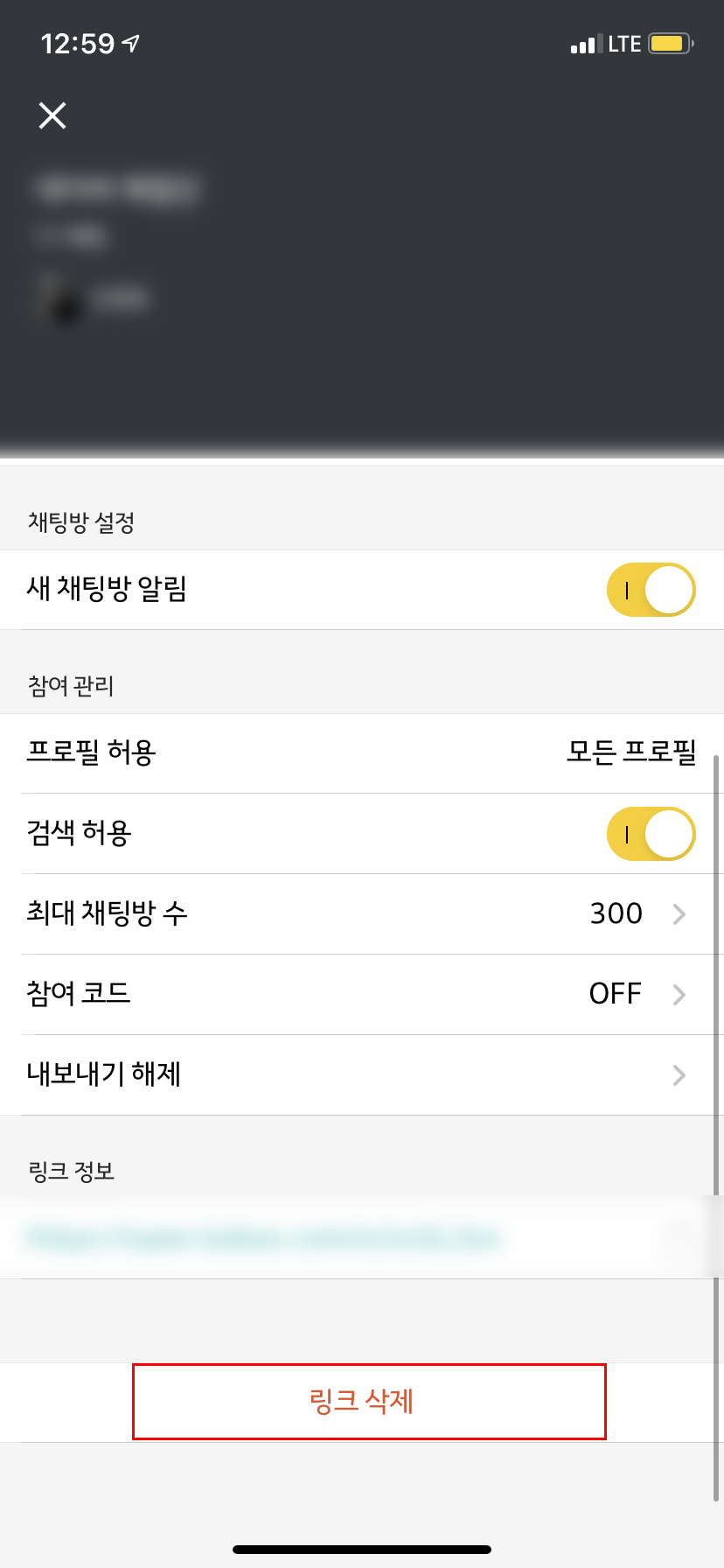
마지막으로 오픈채팅방 삭제하는 방법을 살펴보자. 여러 가지 상황에 의해 부득이하게 채팅방을 삭제해야 할 경우가 있을 것이다. 그럴 때는 이렇게 해서 삭제를 해보자. 내 채팅방의 우측 상단에 보면 '점 3개' 아이콘이 있다. 설정창인데 해당 아이콘을 클릭하고 아래로 스크롤을 내리면 '링크 삭제'라는 란이 나온다. 그것을 클릭하면 채팅방은 깔끔하게 없어진다.
참고로 위에 보면 '참여 코드'라는 것이 있다. 이 기능은 채팅방에 비밀번호를 걸어두어 특정인 들어올 수 있는 기능이다. 따라서 채팅방 성격에 따라 이 참여 코드를 활용하는 것도 좋은 방법이 될 수 있을 거 같다.
오늘은 업계 정보를 얻거나, 친목도모를 위해 활용하면 좋은 카카오톡 오픈채팅 하는법 검색하고 들어가는법에 대해 알아보았다. 이것을 잘 활용하면 나름 인싸력이 필자처럼 올라갈 수 있을 것이다. 오픈채팅방을 건전하게 활용하여 삶에 질을 높여볼 수 있도록 하자. 불타는 금요일 모두들 즐겁게 보내고 내일부터 시작되는 짧은 주말 또한 행복하게 보내길 바란다. 그럼 오늘은 여기까지!
'#INFO' 카테고리의 다른 글
| 영어 폰트 찾기 :: 어플 & 사이트에서 찾는 방법 (0) | 2020.01.15 |
|---|---|
| 네이버 스마트 플레이스 지도 등록 방법 내 가게를 홍보하자 (0) | 2020.01.13 |
| 네이버 웹툰 시리즈로 다음화 미리보기 (feat. 쿠키 중독자) (0) | 2020.01.07 |
| 인스타그램 베스트나인 2019bestnine 스근한 인싸 등극 (0) | 2019.12.31 |
| 인스타그램 PC버전 DM 디엠 맥북으로 노곤하게 보내는 방법 (0) | 2019.12.26 |





댓글